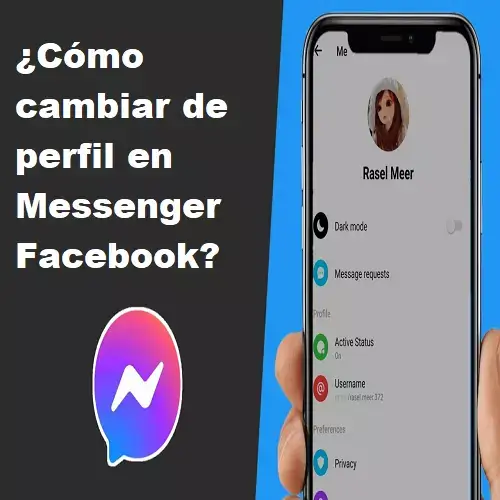
¿Cómo cambiar de perfil en Messenger Facebook?
¿Cómo cambiar de perfil en Messenger Facebook? Cabe destacar que de las partes más importantes de la cuenta de Messenger es la foto del perfil, que simboliza en su primera ocasión la impresión a otros usuarios que puede que no haya visitado la página de Facebook, es por ello que es importante tener una imagen que sea de óptima calidad. Si tienes alguna inquietud recuerda contactarnos a través de nuestras redes sociales, o regístrate y déjanos un comentario en esta página. También puedes participar en el WhatsApp. Si usas Telegram ingresa al siguiente enlace.
Cuando una foto es deficiente y antigua debe cambiarse porque no ayuda en nada al perfil y surge una pregunta ¿Cómo podemos hacer esto?
Es sencillo en este post explicaremos como hacerlo y gracias a esto podrás mantener actualizado el perfil y así evitar que las malas imágenes de baja calidad entorpezcan la oportunidad de socializar por medio de la aplicación.
Indice De Contenido
1 ¿Puedes cambiar la imagen de tu perfil de Messenger sin Facebook?
1.1 Pasos a seguir
1.2 Otra forma de cambiar mi foto de perfil
¿Puedes cambiar la imagen de tu perfil de Messenger sin Facebook?
Es imposible cambiar una foto de perfil sin disponer de una cuenta de Facebook, así que si has usado la última versión del Messenger hasta el año 2020 la función era accesible, pero sus desarrolladores la eliminaron y esto causó descontento en una gran cantidad de usuarios de Messenger y aún existe una forma de actualizar la foto de perfil y debes hacer el ajuste desde la cuenta de Facebook.
Y en consecuencia las personas que no configuran una cuenta en Facebook deben crear alguna, igualmente los usuarios que desactivaron su cuenta deberán activarlas de nuevo por el momento, una vez que actualicen las fotos de perfil en Facebook se cambia de modo automático en Messenger.
Así mismo dicho esto, es posible que se pueda cargar una imagen nueva de perfil en la cuenta de Messenger, de hecho, si no dispones de Facebook, esta función solo es compatible si usas una versión anterior de la App y es así como funciona:
Pasos a seguir
- Iniciar Messenger
- En caso de que no inicies la sesión puedes darles acceso a las credenciales de la cuenta.
- Tocar la foto de perfil en la parte superior del lado izquierdo de la pantalla.
- Vas a presionar “Editar” debajo de la imagen, ahora debes ver muchas opciones que incluyen “Editar foto de perfil y nombre.
- Escoger la opción “Editar foto de perfil”.
- Escoge la imagen nueva de galería o captura de alguna que tengas disponible.
- Seguidamente escoges una foto de perfil y la personalizas, después tocas “Usar foto” para que los cambios sean guardados.
- Debería actualizarse la foto de perfil de Messenger, pero no es recomendable hacer esta acción en una versión más antigua, porque estas aplicaciones no tienen ingreso a las funciones que se requieren, de hecho, pueden comprometerse con la estabilidad de la cuenta, por eso mejor es actualizar Messenger y las siguientes partes te indican como cambiar la imagen de perfil de un modo que te convenga.
Otra forma de cambiar mi foto de perfil en Messenger Facebook
Debes tocar el perfil en la esquina de arriba del lado izquierdo.
- Tienes que presionar la parte de las configuraciones.
- Tocar la cuenta
- Después tocas la imagen
- Seguido de la cámara y luego el obturador para que tomes una foto nueva.
- Alternamente tocar la imagen de la cámara en Android, donde está la esquina de abajo del lado izquierda para escoger la imagen del dispositivo.
- Tocarás aceptar para que confirmes la nueva de foto del perfil.






